Google Chrome wird als beliebtester Webbrowser (obwohl es zahlreiche Alternativen gibt) fast von jedem von uns fast täglich verwendet. Das heißt, wir haben alle eine ganze Reihe von Registerkarten zu einem beliebigen Zeitpunkt in Chrome geöffnet, und diese Überfülle an Registerkarten wird im Allgemeinen ein wenig zu überwältigend. Die Tatsache, dass Chrome ein ziemlich ressourcenschwerer ist, macht die Sache nur schlimmer.
Dies muss jedoch nicht so sein, da es viele Chrome Tab Manager-Erweiterungen gibt, die Sie zum Sortieren verwenden können. Sie verbessern nicht nur das Surferlebnis insgesamt, sondern entlasten Systemressourcen (z. B. RAM) nicht unnötig durch Chrome. Also ohne weiteres, hier sind sie.
1. TooManyTabs
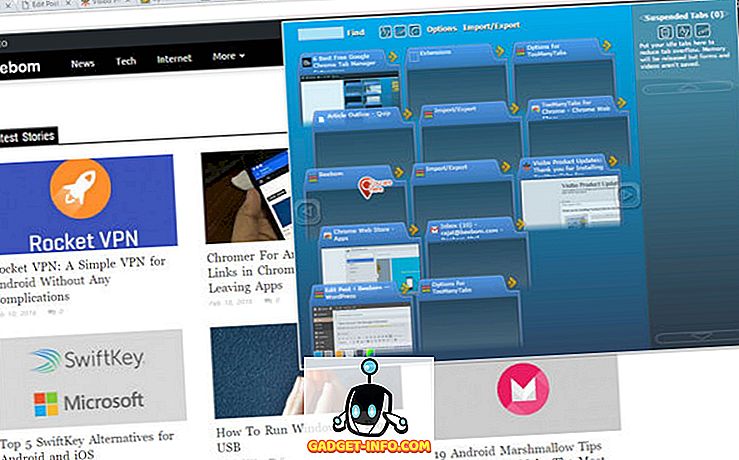
TooManyTabs macht das Jonglieren zwischen mehreren Chrome-Registerkarten zu einer einfachen Angelegenheit. Wenn Sie über das Symbol in der Symbolleiste darauf zugreifen, zeigt TooManyTabs eine Vorschau aller geöffneten Registerkarten an. Klicken Sie einfach auf die entsprechende Vorschau, um eine Registerkarte aufzurufen. Es gibt auch eine Suchleiste, mit der Sie Registerkarten anhand ihrer Titel schnell finden können. Am interessantesten ist, dass TooManyTabs aktive Registerkarten automatisch in Ihrem Google Drive-Konto sichern / wiederherstellen können . Ansonsten können untätige Registerkarten über ihre separate Spalte organisiert und ausgesetzt werden, um Speicherplatz freizugeben. Sie können Tabulatendaten sogar als HTML-Dateien exportieren / importieren.
Herunterladen
2. Der große Hosenträger
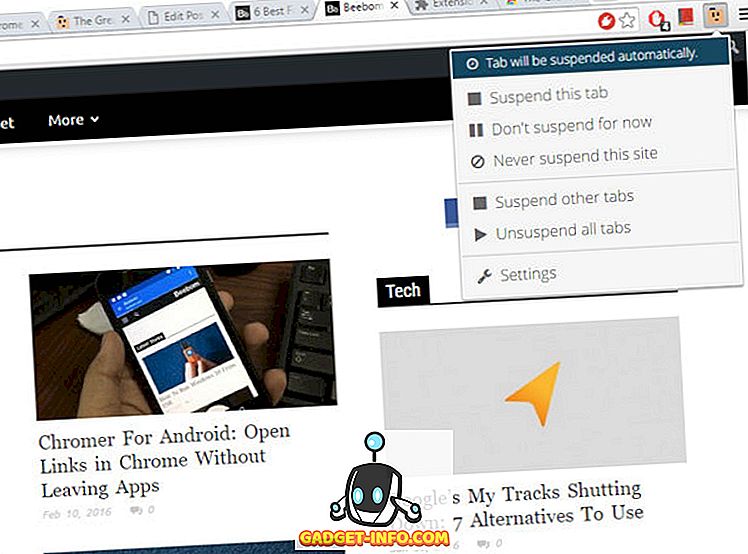
Wenn es darum geht, Chrome-Tabs auszusetzen, ist The Great Suspender das Beste, was Sie finden können. Mit der Open-Source- Erweiterung können Sie den Zeitraum (20 Sekunden - 3 Tage) angeben, nach dem die Registerkarten automatisch angehalten werden sollen. Dadurch wird der von ihnen belegte Speicherplatz freigegeben. Darüber hinaus ist es umfassend konfigurierbar. Sie können festlegen, ob Registerkarten mit Registerkarten, Registerkarten mit ungespeicherten Formulareingaben usw. angehalten werden oder nicht . Darüber hinaus können Sie sogar bestimmte Websites auf die Positivliste setzen, sodass die Registerkarten, auf denen diese Websites vorhanden sind, niemals ausgesetzt werden.
Herunterladen
3. Tabli
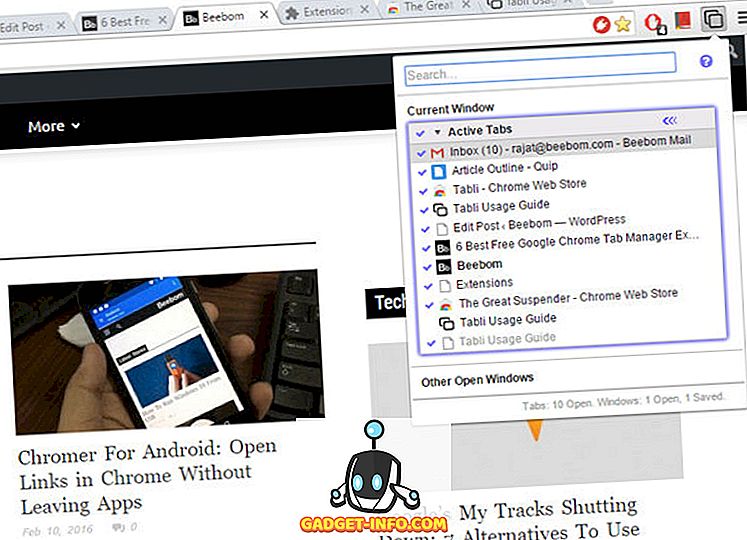
Elegant gestaltet und sehr einfach zu bedienen, kann Tabli nicht nur mehrere Chrome-Registerkarten, sondern auch Registerkarten in mehreren Chrome-Fenstern verwalten. Wenn Sie auf das Symbol in der Symbolleiste klicken, zeigt Tabli eine Liste aller geöffneten Registerkarten an, gruppiert nach Chrome-Fenstern, in denen sie geöffnet sind. Klicken Sie einfach auf eine Registerkarte in der Liste, um zu ihr zu gelangen. Registerkarten in einem Chrome-Fenster können zum späteren Laden gespeichert werden. Tabli kann sogar eine Gruppe von Registerkarten (in demselben Fenster) als Lesezeichen speichern.
Herunterladen
4. Tabmanager
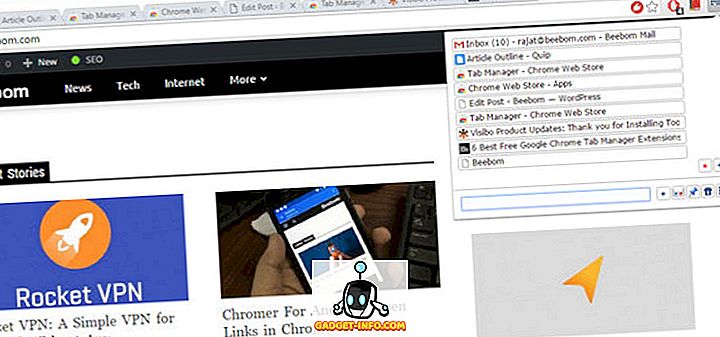
Der Tab-Manager ist eine der einfacheren Erweiterungen, die Sie zum Verwalten von Chrome-Registerkarten verwenden können. Es zeigt die geöffneten Websites über ihre Favoriten an, und Sie können auf ein Favicon klicken, um zur entsprechenden Registerkarte zu springen. Sie können dieses Layout jedoch auch ändern, um eine vertikale Liste der Titel der geöffneten Registerkarten anzuzeigen. Es gibt auch Schnellzugriffsschaltflächen, mit denen Sie beispielsweise Pin-Registerkarten ausführen und sogar neue Chrome-Fenster öffnen können. Schließlich kann die Suchleiste verwendet werden, um alle Registerkarten zu finden, nach denen Sie suchen.
Herunterladen
5. Sitzungspartner
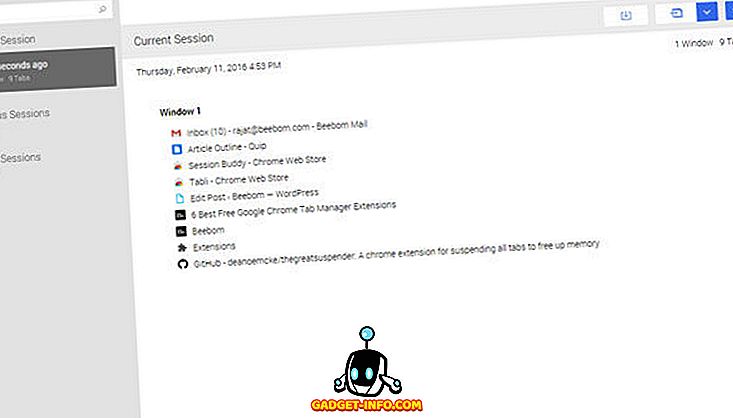
Session Buddy ist eine der leistungsfähigsten Chrome-Registerkarten- / Sitzungsverwaltungserweiterungen, die es gibt. Es überwacht ständig Ihre aktiven Browsersitzungen (und natürlich die darin geöffneten Registerkarten) und ermöglicht Ihnen das Speichern / Wiederherstellen mit einem Klick. Die Sitzungsinformationen können in vielen Formaten wie JSON, HTML und CSV gespeichert werden . Es gibt umfangreiche Optimierungsoptionen, und Sie können alles konfigurieren, von den Sitzungsnamen bis zur maximalen Anzahl von Sitzungen, die gespeichert werden können. Dann gibt es Dinge wie die Möglichkeit, Registerkarten auszublenden / zu duplizieren und Tastenkombinationen.
Herunterladen
6. OneTab
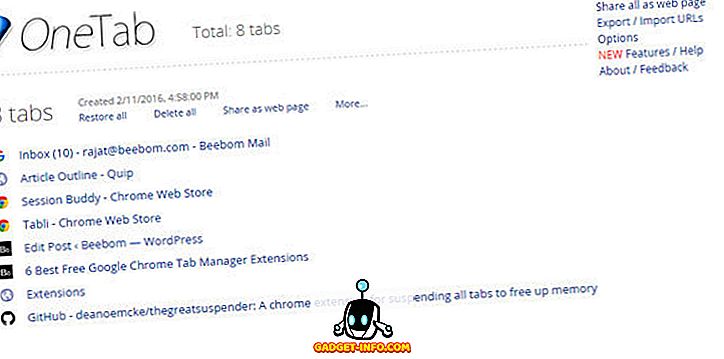
Egal wie viele Registerkarten Sie in Google Chrome geöffnet haben: OneTab benötigt nur einen Klick, um sie zu reparieren. Im Wesentlichen werden alle geöffneten Chrome-Registerkarten in eine Liste umgewandelt, aus der sie einzeln oder alle gleichzeitig wiederhergestellt werden können . Daher gibt OneTab schnell den von Chrome (Tabs) belegten Speicher frei. Mehrere Registerkarten können als Gruppe gespeichert / wiederhergestellt werden. Sie können auch Optionen angeben, um bestimmte Registerkarten (z. B. fixiert, dupliziert) in OneTab einzuschließen oder auszuschließen.
Herunterladen
7. Tab Outliner
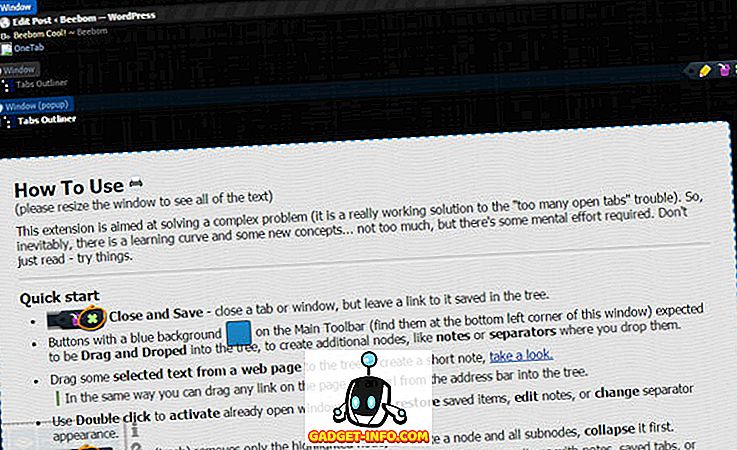
Für etwas so einfaches wie eine Tab-Manager-Erweiterung bietet Tab Outliner eine gewisse Lernkurve . Aber wenn Sie einmal etwas davon verstanden haben, wird es ein bisschen einfacher. Tab Outliner zeigt alle aktiven Tabs in einer Baumstruktur an. Darüber hinaus können Sie Text von Webseiten per Drag & Drop in die Registerkartenliste ziehen, um kurze Notizen zu erstellen. Dadurch wird die Verwaltung der Registerkarten vereinfacht. Darüber hinaus können Sie die Hoverover-Schaltflächen verwenden, um Aktionen wie das Klonen von bereits geöffneten Registerkarten oder das Öffnen von Google Text & Tabellen durchzuführen . Wenn Sie möchten, können Sie jederzeit ein Upgrade auf die kostenpflichtige Version durchführen, um weitere Funktionen wie globale Tastenkombinationen, automatische Sicherung von Registerkarteninformationen in Google Drive und weitere Funktionen zu erhalten.
Herunterladen
Übernehmen Sie die Kontrolle über die Chrome-Registerkarten
Wenn Sie in Google Chrome eine ganze Reihe von Registerkarten geöffnet haben, ist dies nicht nur schwierig zu verwalten, sondern belastet auch die Gesamtsystemressourcen erheblich. Wie Sie jedoch oben sehen können, ist die Kontrolle über Ihre Chrome-Registerkarten nicht wirklich schwierig. Probieren Sie diese aus und teilen Sie uns Ihre Favoriten in den Kommentaren mit.









